Bước 1: Chuẩn Bị Trước Cài Đặt
- Hệ điều hành 64bit Windows 7 (SP1), Windows 8/8.1 hoặc Windows 10.
- Cần quyền Admin để có thể tiến hành cài đặt.
- Tải phần mềm cài đặt từ web Tekla Downloads (lưu ý là cần tài khoản để đăng nhập):
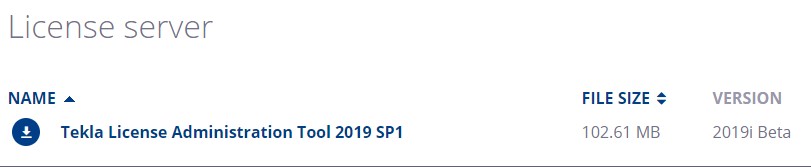
Vị trí và tên file cần download
File kích hoạt bản quyền được gửi từ hãng. Thông thường file kích hoạt bản quyền sẽ có tên file với phần mở rộng là “.html” (ví dụ: abc.html).
Tắt các phần mềm tường lửa và diệt virus.
Chắc chắn rằng máy đang được kết nối trực tiếp với internet mà không thông qua hệ thống máy chủ Proxy. Nếu đang kết nối internet thông qua hệ thống máy chủ Proxy thì bạn cần sự hỗ trợ từ người quản trị hệ thống này.
Bước 2: Lưu File Cài Đặt
Sau khi hoàn thành bước 1, bỏ các file liên quan vào chung 1 thư mục để dễ dàng quan sát khi tiến hành cài đặt.
Trong bài hướng dẫn này, chúng tôi sẽ lưu trữ chúng và thư mục temp trong ổ đĩa C như hình bên dưới

Lưu file cài đặt và file kích hoạt bản quyền vào chung 1 thư mục.
Bước 3: Run As Administrator
- Bấm chuột phải lên file “TeklaLicenseAdministrationTool_2019_SP1”
- Chọn “Run As Administrator” để bắt đầu tiến hành cài đặt.
Bạn làm theo các bước yêu cầu để hoàn tất quá trình cài đặt.
Sau khi cài đặt xong, theo mặc định thì phần mềm sẽ được cài cài đặt với hai ứng dụng là “LMTOOLS” và “Tekla License Administration Tool” theo đường dẫn “C:ProgramDataMicrosoftWindowsStart MenuProgramsTekla Licensing”
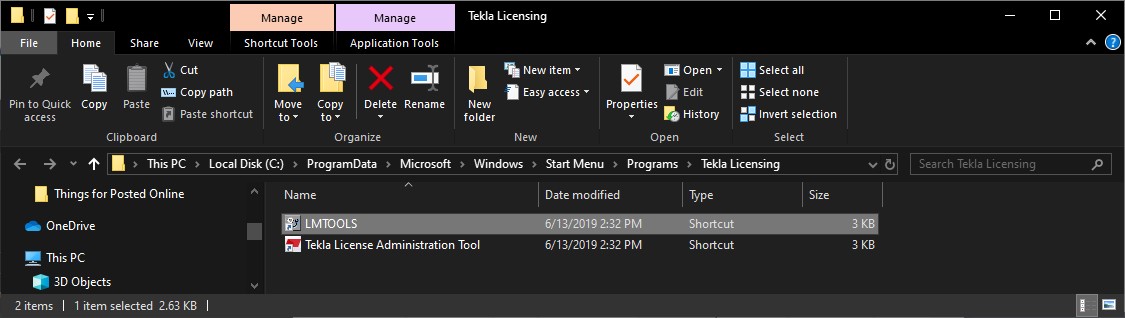
Vị trí của ứng dụng sau khi được cài đặt thành công.
Bước 4: Chạy “Tekla License Administration Tool”
Để tiến hành kích hoạt bản quyền phần mềm, bạn chạy ứng dụng “Tekla License Administration Tool”
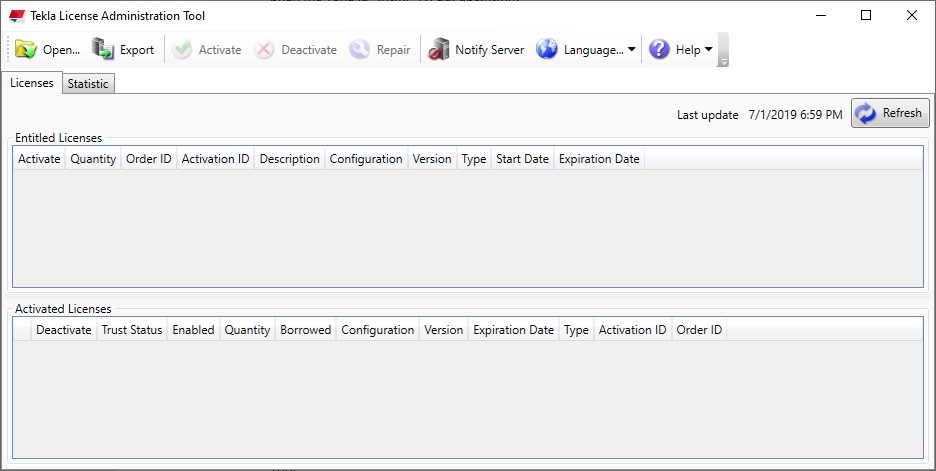
Giao diện chính của ứng dụng Tekla License Administration Tool
Bước 5: Nhấn Open
Nhấn Open -> chỉ đường dẫn đến file kích hoạt bản quyền phần mềm.
Trong ví dụ này sẽ chỉ đường dẫn đến file kích hoạt bản quyền phần mềm có tên là “EntitlementCertificate_2_Demo_License” và bấm nút Open.
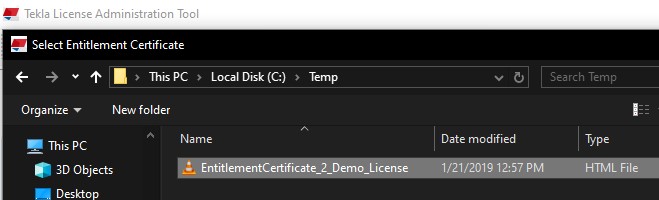
Chọn file kích hoạt bản quyền phần mềm Tekla Structures.
Bước 6: Chọn Số Lượng License Muốn Kích Hoạt
Trong ví dụ, thì file bản quyền chỉ chứa số lượng là 1 bản quyền, nên sẽ chọn là 1 để tiến hành kích hoạt.
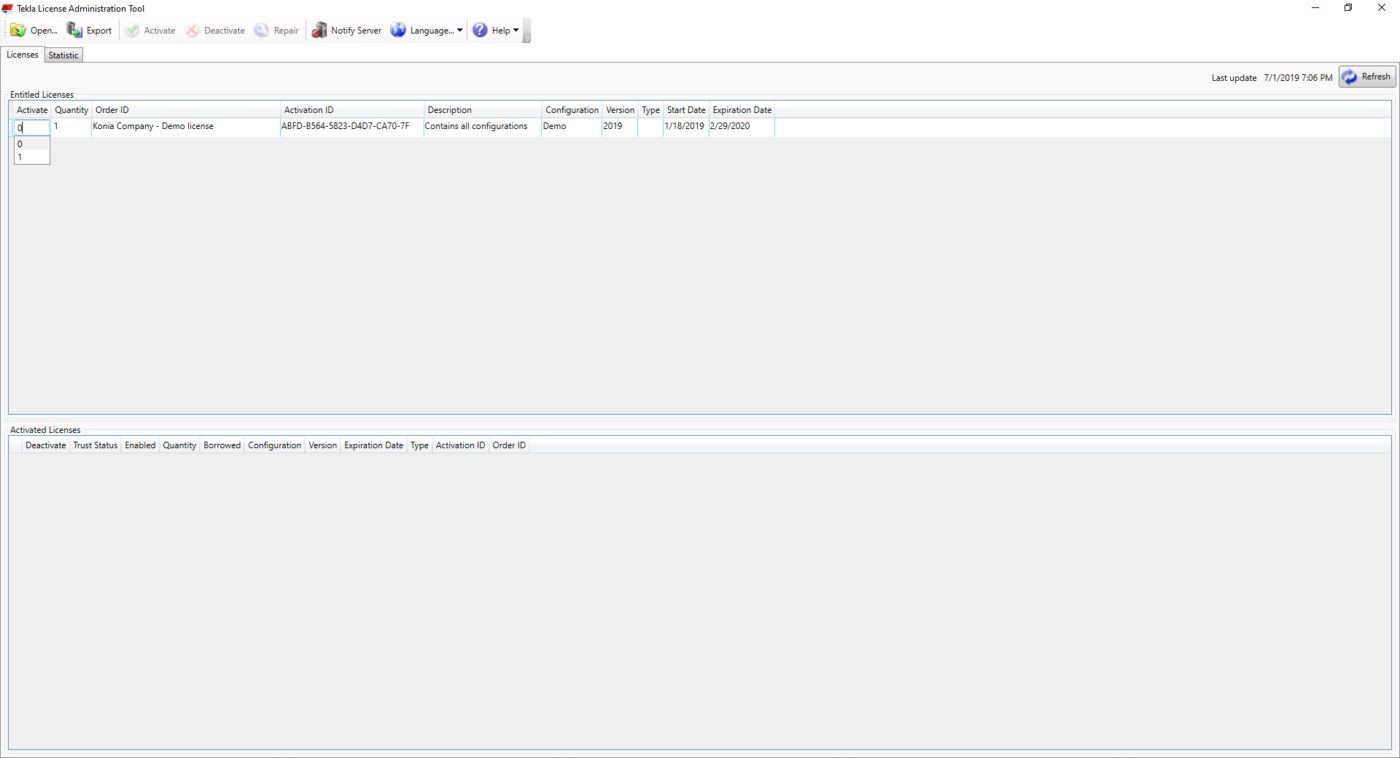
Chọn số lượng bản quyền muốn kích hoạt
Bước 7: Nhấn Active
Nhấn “Activate” để tiến hành kích hoạt bản quyền thông qua mạng internet.

Bắt đầu kích hoạt
Nếu quá trình kích hoạt thành công, kết quả sẽ như hình 8.
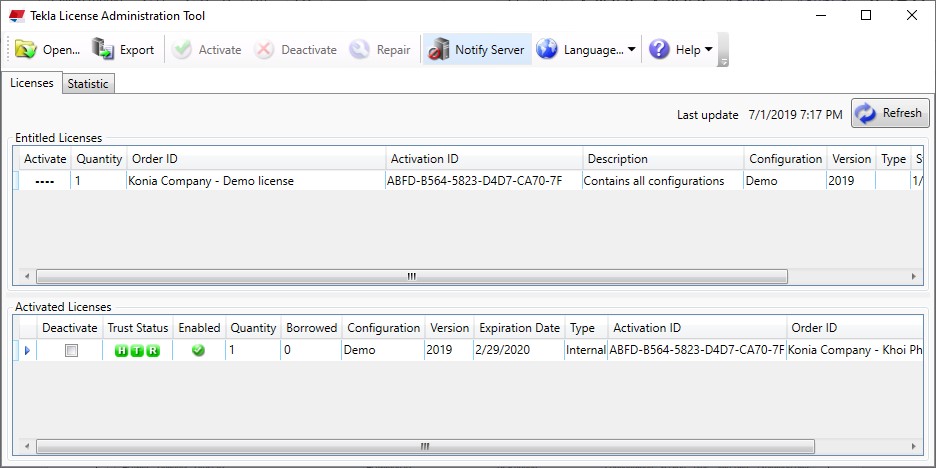
Kích hoạt thành công.
Lưu ý:
Nếu quá trình kích hoạt bản quyền phần mềm bị thất bại và máy đang chạy ứng dụng quản lý kết nối internet thông qua máy chủ Proxy.
Thì nguyên nhân có thể đến từ cấu hình tường lửa của máy chủ Proxy.
Lúc này thì bạn cần sự hỗ trợ của người quản trị để họ cấu hình cho phép loại kết nối này hoạt động qua được tường lửa trên máy chủ Proxy.
Tìm hiểu: Cấu Hình Đề Xuất Cho Tekla Structures 2020


 English
English